Introduksyon
Kapag ikinabit mo ang iyong 34-pulgadang 2K monitor sa unang pagkakataon, maaaring excited ka sa mataas na resolusyon at malinaw na display. Gayunpaman, maraming user ang napapa-squint sa kanilang screen o pinipigilan ang kanilang mga mata dahil mukhang napakaliit ng font. Ang karaniwang isyung ito ay lumalabas dahil sa laki ng screen ng monitor na malaki na pinagsama sa mataas nitong resolusyon. Ang mabuting balita ay, sa ilang mga adjustments sa iyong mga setting ng sistema, mga configuration na partikular sa aplikasyon, at ergonomic setup, maaari mong mapahusay ang readability. Ang blog na ito ay gagabay sa iyo sa proseso ng paggawa ng mga adjustments na ito upang maiwasan ang pagkapagod ng mata at mapahusay ang iyong karanasan sa pag-compute.

Pag-unawa sa Resolusyon at Laki ng Font
Ang mga display na may mataas na resolusyon tulad ng 34-pulgadang 2K monitor ay nag-aalok ng kahanga-hangang visual clarity at sharpness. Gayunpaman, ang parehong mataas na resolusyon na nagpapaganda sa mga imahe ay maaaring mag-render sa mga teksto na sobrang liit para basahin nang kumportable. Ang resolusyon ang nagtatakda kung gaano karaming pixels ang kasya sa iyong screen; kung mas mataas ang resolusyon, mas detalyado ang display. Ngunit, mas maraming pixels ay nangangahulugan din na bawat pixel ay mas maliit, na maaaring magmukhang napakaliit ng teksto.
Sa kabilang banda, ang laki ng font ay karaniwang isinascale batay sa kabuuang available pixels. Kung nagtratrabaho ka sa malaking screen ngunit may mataas na resolusyon, ang operating system at aplikasyon ay maaaring hindi iscale ng tama ang laki ng teksto. Ang discrepancy na ito ay nagiging kapansin-pansin lalo na kapag lumilipat mula sa monitor na may mas mababang resolusyon sa mas mataas nang hindi ina-adjust ang settings para sa bagong screen.
Ang pag-unawa kung paano interrelated ang resolusyon at laki ng font ay mahalaga para gawing mas mababasa ang iyong display. Ngayon, tuklasin natin kung paano mag-adjust ng system settings sa iba’t ibang platform upang solusyunan ang isyu ng maliit na font na ito.
Pag-aayos ng System Settings
Ang paggawa ng adjustments sa iyong system’s settings ay isa sa mga pinaka-direktang pamamaraan para sa pagtaas ng laki ng font at pagpapabuti ng readability.
Windows Settings
- Ayusin ang Display Settings:
- Buksan ang ‘Settings’ → ‘System’ → ‘Display
- Sa ilalim ng ‘Scale and layout,’ piliin ang mas mataas na scaling percentage gaya ng 125% o 150%.
-
I-click ang ‘Apply’ para makita ang agarang pagbabago.
-
Direktang Baguhin ang Laki ng Font:
- Buksan ang ‘Settings’ → ‘Ease of Access’ → ‘Display
- Sa ilalim ng ‘Make text bigger,’ i-adjust ang slider hanggang maabot ang nais na laki.
MacOS Settings
- I-adjust ang Display Resolution:
- Pumunta sa ‘System Preferences’ → ‘Displays
-
Piliin ang ‘Scaled’ at pumili ng resolusyon na nagpapataas sa laki ng teksto.
-
Palakihin ang Laki ng Font:
- Buksan ang ‘System Preferences’ → ‘Accessibility
- Sa ilalim ng ‘Display,’ maaari mong palakihin ang teksto at i-adjust ang laki ng menu bar.
Linux Settings
- Gnome:
- Pumunta sa ‘Settings’ → ‘Devices’ → ‘Displays
-
I-adjust ang ‘Scale’ settings sa mas mataas na value.
-
KDE:
- Buksan ang ‘System Settings’ → ‘Display and Monitor’ → ‘Displays
- Taasan ang ‘Global Scale’ slider.
Sa pamamagitan ng pagbabago ng mga setting na ito, mabilis mong mapapaganda ang readability ng teksto sa iyong 34-pulgadang 2K monitor.

Pag-customize ng Mga Font na Partikular sa Aplikasyon
Ang pag-adjust ng system settings ay nakakasolve sa problema sa karamihan ng kaso, ngunit minsan, partikular na mga aplikasyon ang nangangailangan ng mas konting tweaking para sa optimal na readability.
Mga Web Browser
- Google Chrome:
- Pumunta sa ‘Settings’ → ‘Appearance
-
I-adjust ang ‘Page Zoom’ sa 125% o mas mataas.
-
Firefox:
- Buksan ang menu → ‘Options’ → ‘General’ → ‘Language and Appearance
- I-set ang ‘Default zoom’ sa mas mataas na porsyento.
Mga Aplikasyon ng Opisina
- Microsoft Office:
- Buksan ang Word o Excel → ‘File’ → ‘Options’ → ‘General
-
Sa ‘User Interface options,’ i-set ang mas malaking laki ng font.
-
LibreOffice:
- Magpunta sa ‘Tools’ → ‘Options’ → ‘LibreOffice’ → ‘View
- I-adjust ang ‘Scaling’ slider para palakihin ang laki ng teksto.
Mga Text Editor at IDEs
- Visual Studio Code:
- I-click ang ‘File’ → ‘Preferences’ → ‘Settings
-
Sa ilalim ng ‘Text Editor,’ i-adjust ang setting ng ‘Font Size.’
-
Sublime Text:
- Buksan ang ‘Preferences’ → ‘Settings
- Idagdag ang ‘font_size: 14’ o anumang size na akma sa iyong pangangailangan.
Sa pamamagitan ng paggawa ng fine-tuning sa mga fonts sa mga aplikasyon ito, masisiguro mo na ang teksto ay madali mababasa, kahit anong software ang iyong ginagamit.
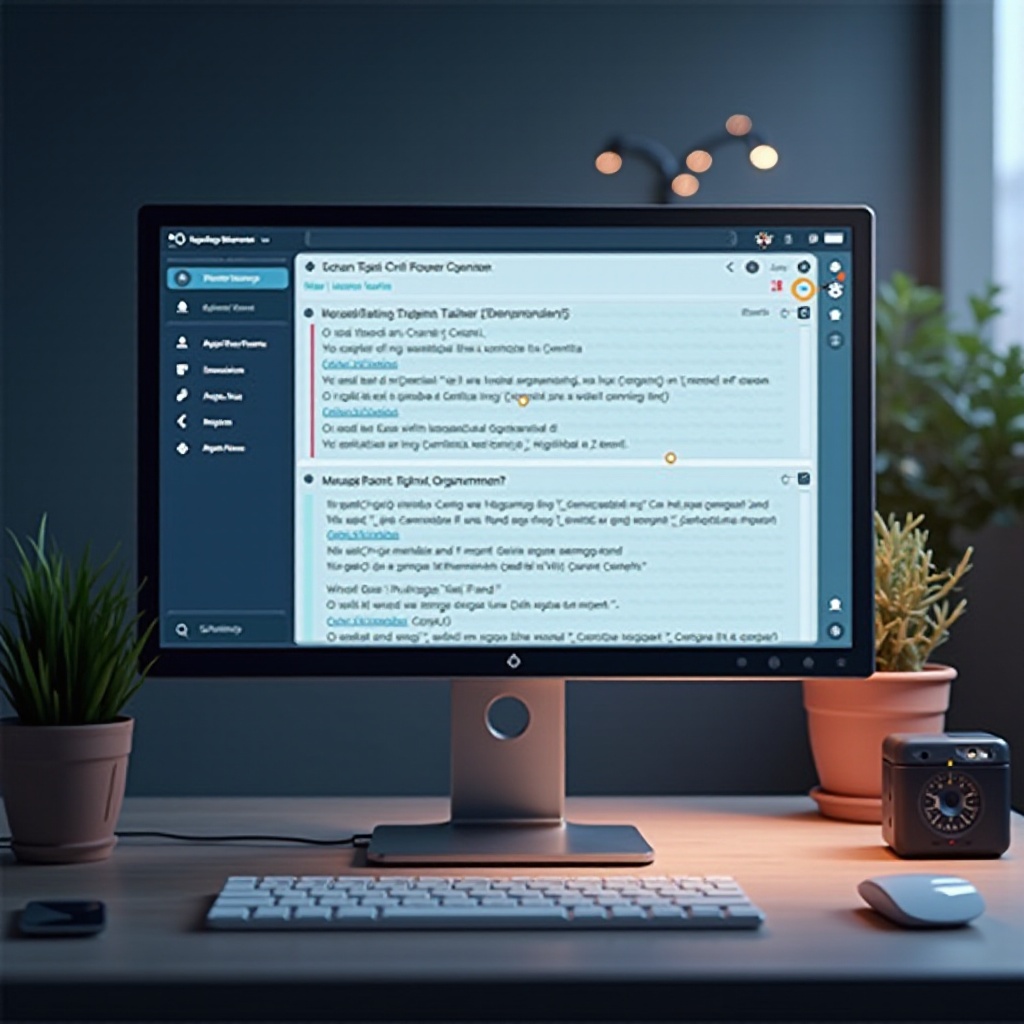
Paggamit ng Mga Third-Party Tools para sa Mas Mahusay na Readability
Minsan, ang mga setting ng sistema at aplikasyon ay maaaring hindi sapat, at kailangan mong umasa sa third-party tools para sa tulong.
Software sa Pag-customize ng Font
Ang mga tools tulad ng MSTech Folder Icon Pro o Better Font Sizer ay nagbibigay-daan sa iyo na mag-fine-tune ng iyong font settings lampas sa kung ano ang kayang i-offer ng karaniwang operating systems. Ang mga tools na ito ay nagbibigay ng ekstensibong opsyon para sa customization, kabilang ang font style, weight, at size adjustments sa iba’t ibang aplikasyon.
Display Calibration Tools
Ang software tulad ng CalMAN o DisplayCAL ay tumutulong sa iyo na i-calibrate ang iyong monitor para maabot ang optimal na readability. Ang mga program na ito ay ina-adjust ang color profiles ng display, brightness, at contrast settings upang gawing mas mababasa ang maliliit na fonts.
Sa pamamagitan ng paggamit ng mga third-party tools na ito, maaari mong i-customize ang iyong display upang masakto ito sa iyong pangangailangan, na tinitiyak ang kumportable at walang pagkapagod na pagbasa.
Ergonomics at Optimal na Pag-set up ng Monitor
Ang pisikal na ayos at kapaligiran ay gumaganap ng mahalagang papel sa pagpapabawas ng pagkapagod ng mata kapag gumagamit ng 34-pulgadang 2K monitor. Ang tamang ergonomic setup ay maaaring makagawa ng malaking pagkakaiba.
Pag-posisyon ng Screen
- Distansya:
- Iposisyon ang iyong monitor upang ang itaas na bahagi ng screen ay nasa o bahagyang mas mababa sa antas ng mata.
-
Umupo mga isang braso ang layo (18-24 pulgada) mula sa screen.
-
Anggulo:
- Ikat na bahagyang patalikod ang iyong monitor upang bawasan ang glare at umayon sa linya ng iyong paningin.
Ambient Lighting
- Mga Pinagmumulan ng Liwanag:
- Gumamit ng adjustable, non-reflective lighting upang maiwasan ang glare sa screen.
-
Iposisyon ang mga pinagmumulan ng liwanag sa mga anggulo na pumipigil sa mga reflection sa screen.
-
Brightness:
- I-adjust ang brightness ng screen upang umayon sa ambient lighting.
- Iwasan ang paggamit ng sobrang liwanag na screen sa madilim na kapaligiran upang mabawasan ang pagkapagod ng mata.
Sa pamamagitan ng pag-optimize ng iyong workspace ergonomics, makabuluhang nababawasan mo ang pagkapagod ng mata at pinapahusay ang iyong kabuuan ng karanasan sa panonood.
Konklusyon
Ang pagharap sa maliliit na fonts sa 34-pulgadang 2K monitor ay maaaring nakakainis, pero sa tamang mga setting at adjustments, maaari mong mapahusay ang readability ng higit. Mula sa pag-tweak ng system settings at pag-adjust ng mga preferences sa aplikasyon hanggang sa paggamit ng third-party tools at pag-optimize ng iyong work environment, maraming paraan upang gawing mas user-friendly ang iyong high-resolution monitor. Ang pag-implement ng mga tip na ito ay makakatulong na bawasan ang pagkapagod ng mata at gawing mas kasiya-siya ang iyong mga gawain sa pag-compute.
Mga Madalas Itanong
Paano ko ina-adjust ang sukat ng font para sa mga partikular na aplikasyon sa aking 2K monitor?
Maaari mong madalas hanapin ang mga setting ng sukat ng font sa mga preferensya o menu ng opsyon ng aplikasyon. Halimbawa, sa mga web browser tulad ng Chrome, ang setting na ito ay matatagpuan sa ilalim ng ‘Hitsura.’ Sa mga opisina na aplikasyon, tingnan sa ilalim ng ‘Pangkalahatan’ o ‘Tingnan’ na mga setting.
Mayroon bang mga kasangkapan sa accessibility na makakatulong sa maliliit na font?
Oo, karamihan sa mga operating system ay nag-aalok ng mga opsyon sa accessibility na naglalaman ng teksto at mga pagsasaayos ng display. Bukod pa rito, ang mga third-party na kasangkapan tulad ng MSTech Folder Icon Pro o Better Font Sizer ay maaaring magbigay ng karagdagang pagpapasadya.
Ano ang ilang mga tip para mabawasan ang pagkapagod ng mata kapag gumagamit ng high-resolution monitor?
I-adjust ang liwanag ng screen upang umayon sa ambient na liwanag, ilagay ang iyong monitor sa lebel ng mata, gumamit ng tamang ergonomic na muwebles, at kumuha ng regular na pahinga upang mabawasan ang pagkapagod ng mata.
